Spotify에서 TikTok에 노래를 추가하는 방법에 대한 쉬운 방법
당신이 있었던 모든 좋은 장소를 포착하는 것을 좋아합니까? 이러한 캡처로 릴이나 비디오를 만드는 것은 어떻습니까? 그렇다면 음악을 넣으면 비디오가 완전히 더 좋아질 수 있다는 데 동의할 것입니다. 요즘 TikTok은 사람들이 시청자에게 보여주기 위해 동영상을 업로드하는 가장 인기 있는 플랫폼이었습니다. 그러나 TikTok의 음악은 제한되어 있으므로 Spotify가 트랙 소스로 더 나은 선택이 될 것입니다. 아래에서 절차에 대해 논의하겠습니다. Spotify에서 TikTok에 노래를 추가하는 방법.

컨텐츠 가이드 1부. TikTok에 Spotify 노래를 넣을 수 있나요?2부. 제한 없이 TikTok에 Spotify 음악을 다운로드하는 방법은 무엇입니까?3부. TikTok에 Spotify 음악을 추가하는 방법은 무엇입니까?결론
1부. TikTok에 Spotify 노래를 넣을 수 있나요?
Spotify 음악을 추가할 수 있나요? 틱톡 서비스? 예! 원하는 Spotify 노래가 TikTok 라이브러리에 있으면 해당 노래를 비디오에 쉽게 추가할 수 있습니다. 그렇지 않은 경우 Spotify 노래는 DRM(디지털 권한 관리)으로 보호되기 때문에 TikTok에 직접 추가할 수 없습니다. 이 경우 Spotify에서 TikTok에 노래를 추가하는 방법은 무엇입니까? 괜찮아요. 여기에서는 유용한 타사 도구를 사용하여 Spotify 음악을 TikTok에 추가하는 방법을 안내합니다. 다음 부분으로 넘어가겠습니다!
2부. 제한 없이 TikTok에 Spotify 음악을 다운로드하는 방법은 무엇입니까?
그렇다면 Spotify에서 TikTok에 노래를 추가하는 방법은 무엇입니까? 이를 가능하게 하려면 다음을 사용해야 합니다. AMusicSoft Spotify Music Converter. AMusicSoft는 무료 사용자에게 다음과 같은 기회를 제공하는 데 매우 유능합니다. 오프라인으로 Spotify 듣기. 수행할 수 있는 프로세스에는 변환, 다운로드 및 DRM 제거가 포함됩니다. 지원되는 형식에는 MP3, FLAC, AC3, M4A, WAV 및 AAC가 포함됩니다. 모두 여러 장치에서 지원되므로 이는 확실히 또 다른 장점입니다. DRM이 없고 유연한 형식의 파일을 사용하면 모든 장치에서 Spotify를 재생할 수 있습니다.
5배 더 빠른 속도로 고품질의 결과를 빠르게 얻을 수 있습니다. 변환된 파일의 좋은 오디오 품질은 원본과 똑같습니다. AMusicSoft를 사용하여 Spotify Music Converter, Spotify 오디오 파일을 저장하기 위해 원하는 파일 위치를 설정할 수 있습니다.
1단계: AMusicSoft 웹사이트에서 다운로드 Spotify Music Converter 앱. 제품 섹션으로 이동하여 다운로드 버튼을 선택하세요. 완료될 때까지 기다린 후 설치를 진행하세요.
2단계: 애플리케이션을 열고 컬렉션을 로드합니다. 선택한 트랙의 링크를 복사한 다음 변환기에 붙여넣습니다. 더 쉽고 빠른 드래그 앤 드롭 방식을 사용할 수도 있습니다.

3단계: 사용 가능한 출력 형식을 선택합니다. 다음 단계는 대상 폴더를 선택하는 것입니다.

4단계: 변환 버튼을 누르고 프로세스를 시작합니다.

5단계: 마지막으로 변환된 파일을 다운로드하여 TikTok 비디오에 사용합니다.
AMusicSoft를 사용하면 Spotify 음악을 TikTok에 추가할 수 있을 뿐만 아니라 다른 음악 플랫폼에도 추가할 수 있습니다. 예를 들어, 어떤 이유로 Spotify에서 Apple Music과 같은 새로운 음악 서비스로 이동하고 싶을 수도 있습니다. 참조 Spotify 재생 목록을 Apple Music으로 전송하는 방법 >>
3부. TikTok에 Spotify 음악을 추가하는 방법은 무엇입니까?
AMusicSoft를 사용한 후 Spotify Music Converter 선택한 모든 음악 파일을 업로드할 준비가 되면 이제 Spotify에서 TikTok에 노래를 추가하는 방법을 진행할 수 있습니다. 하지만 그 전에 컴퓨터에 로컬로 저장된 모든 음악 파일을 먼저 휴대폰(Android 또는 iOS)으로 전송해야 뮤직 비디오에 추가하는 것이 더 쉬워집니다.
InShot 비디오 편집기 사용
InShot은 금방 이해할 수 있는 간단한 기능으로 사용이 매우 간편해 사용자들 사이에서 유명하다. 이 도구는 매우 빠른 속도로 동영상과 사진을 고화질로 편집할 수 있습니다. 이것은 놀라운 기능 덕분에 가능했습니다. InShot 시스템 내에서만 TikTok 계정에 Spotify 음악으로 결과 비디오를 게시할 수도 있습니다. 가장 중요한 것은 이 도구가 Android와 iPhone에서 모두 지원된다는 것입니다.
아래 단계에 따라 InShot을 통해 Spotify에서 TikTok에 노래를 추가하는 방법을 확인하십시오. 시작하려면 다음 중 하나로 이동해야 합니다. 앱 스토어 또는 Google Play 스토어로 이동한 다음 휴대전화에서 InShot Video Editor 애플리케이션을 검색합니다. 검색 결과에 이미 표시되어 있는 경우 선택하고 다운로드 버튼을 클릭합니다.
- InShot 앱을 열고 새 비디오를 만듭니다. 더 나은 결과를 얻으려면 비디오의 초기 오디오를 음소거하는 것이 좋습니다.
- 메뉴 옵션에서 "음악"을 탭합니다.
- 변환된 Spotify 음악을 추가할 타임라인을 드래그한 다음 "트랙" 버튼을 탭합니다.
- 그런 다음 "가져온 음악" 버튼을 누르고 "파일" 버튼을 선택하여 노래 추가를 시작합니다. InShot을 사용하여 비디오에 원하는 모든 노래를 추가할 수 있습니다.
- 이 작업을 수행하면 특히 응용 프로그램 및 플랫폼인 옵션이 표시됩니다. 이 창에서 TikTok 앱을 선택하세요. 몇 초 후에 이미 게시된 동영상을 확인할 수 있습니다.
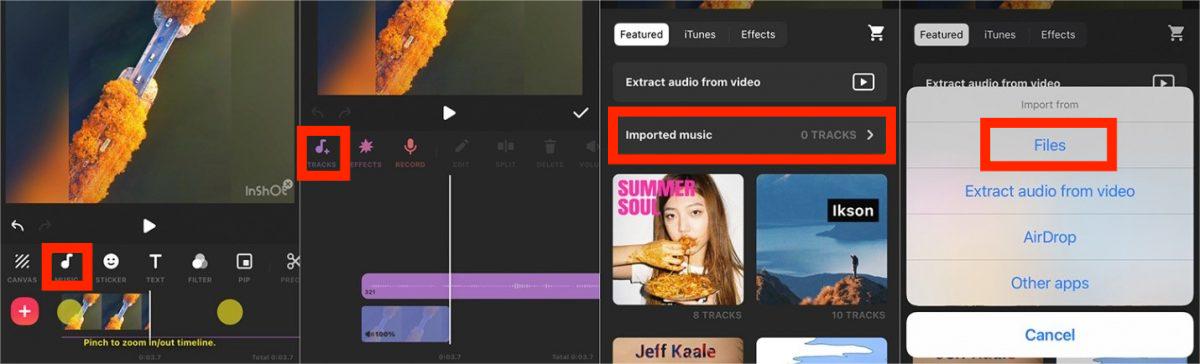
iMovie 사용
iMovie는 iOS 장비 iPhone, iPad 및 Mac과 같은. 이 소프트웨어에는 비디오에 맞는 테마를 자유롭게 선택할 수 있는 다양한 테마가 있습니다. 추가로, 쉽게 사용할 수 있는 템플릿 및 전환 세트도 있습니다. 캡처한 비디오를 해당 소프트웨어에 추가하기만 하면 됩니다. 영상 편집을 계속하다 보면 제공되는 미리보기 창을 통해 진행 상황을 점차적으로 확인할 수 있습니다.
다음은 Spotify에서 TikTok에 노래를 추가하는 프로세스를 수행할 때 iMovie가 작동하는 방식입니다. 절차를 확인하고 필요한 결과를 얻으십시오.
- 기기에서 iMovie 앱을 실행합니다.
- 응용 프로그램이 열리면 기본 인터페이스에서 "프로젝트" 버튼을 선택합니다. 그런 다음 새 프로젝트 버튼을 클릭해야 합니다.
- 그런 다음 "동영상" 버튼을 선택하고 잠시 전에 캡처한 비디오를 계속 추가해야 합니다.
- 비디오가 iMovie에 완전히 로드될 때까지 몇 초 동안 기다리십시오. 비디오 미리 보기 바로 아래에 있는 더하기 버튼을 확인하고 선택합니다.
- 이렇게 하면 "오디오" 옵션을 선택해야 하는 새 창이 나타납니다.
- 오디오 도구 창에서 "노래" 버튼을 선택합니다. 이렇게 하면 준비한 변환된 Spotify 음악을 추가할 수 있습니다.
- 그런 다음 iMovie의 편집 기능을 통해 일부 편집 사항을 적용합니다. 원하는 경우 일부 전환을 추가할 수도 있습니다.
- 이미 편집이 잘 되었다면 창 하단에 있는 업로드 버튼을 탭하세요.
- 비디오 저장 버튼을 누르면 다음에 나타납니다. 이 버튼을 클릭하는 즉시 편집된 비디오가 iPhone 또는 iPad의 사진 라이브러리에 자동으로 저장됩니다.
CapCut을 통해 사용
여기 또 다른 인기 있는 비디오 편집기인 CapCut이 있습니다. 이 소프트웨어를 사용하면 편집한 비디오를 TikTok 시스템에 직접 업로드할 수도 있습니다. 다른 두 애플리케이션을 사용할 수 없는 경우 CapCut 앱을 대신 사용할 수 있습니다. 이전에 논의한 두 가지 도구와 마찬가지로 이 도구도 놀라운 비디오를 생성합니다. 아래에는 CapCut을 사용하여 Spotify에서 TikTok에 음악을 추가하는 방법에 대한 전체 가이드가 나와 있습니다.
- 장치에 설치된 CapCut 응용 프로그램을 엽니다.
- 편집을 시작하려면 "새 프로젝트" 버튼을 선택하십시오. 그러면 가지고 있는 비디오를 추가할 수 있습니다.
- 현재 화면에서 "오디오" 버튼을 누르십시오.
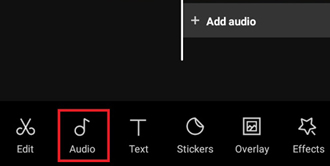
- 그런 다음 "사운드"를 클릭한 다음 "내 소리" 섹션으로 이동합니다. 여기에서 장치에 저장된 변환된 음악 파일을 볼 수 있습니다.
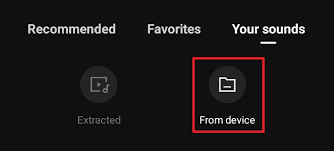
- 목록을 탐색하고 마침내 사용하려는 음악을 찾은 후 추가 버튼을 누르십시오. 그러면 동영상에 음악이 자동으로 추가됩니다.
- 비디오에서 약간의 조정을 수행한 다음 완료되면 저장을 클릭하십시오.
- 그런 다음 몇 초 후에 TikTok에 업로드할 준비가 되었습니다.
결론
TikTok 비디오에 음악을 추가하면 더 흥미롭고 재미있게 플레이할 수 있습니다. 실제로 영상의 감성을 제대로 표현할 수 있는 음악과 함께 감상할 수 있어 콘텐츠의 완성도를 높일 수 있다. 그리고 추가할 수 있는 트랙에 관해서는 Spotify가 최고의 소스가 될 수 있습니다. 그러나 언급했듯이 비디오에 추가하려면 통과해야 하는 제한 사항이 있습니다. 그 때 사용해야합니다 AMusicSoft Spotify Music Converter. 이것은 Spotify에서 TikTok에 노래를 추가하는 프로세스를 수행할 수 있는 유망한 도구입니다.
사람들은 또한 읽습니다
로버트 패브리는 열렬한 블로거이며, 기술에 관심이 많은 열광자입니다. 그는 몇 가지 팁을 공유함으로써 여러분을 오염시킬 수도 있습니다. 그는 또한 음악에 대한 열정이 있으며, 이 주제에 대해 AMusicSoft에 글을 썼습니다.